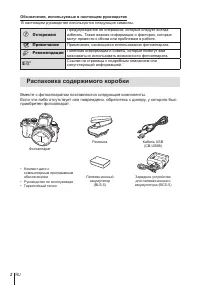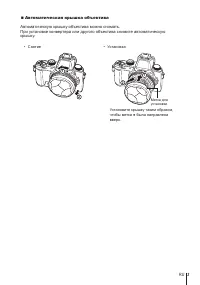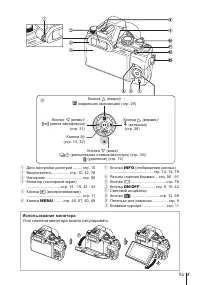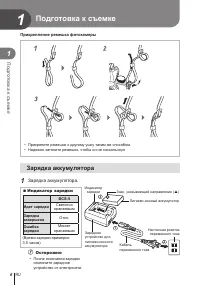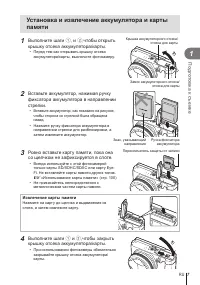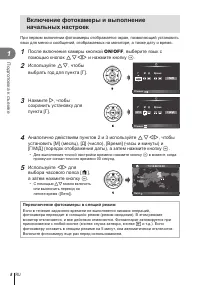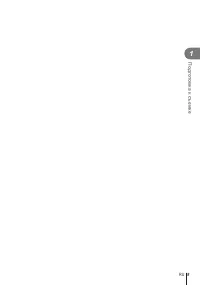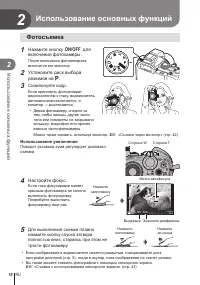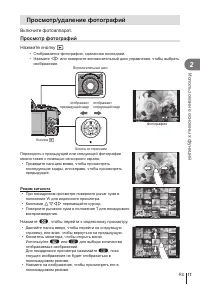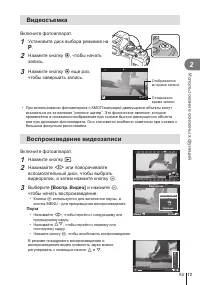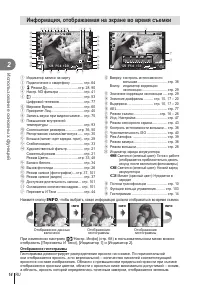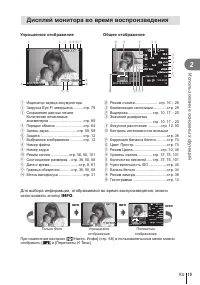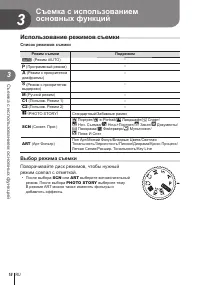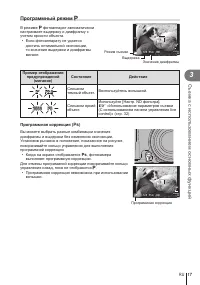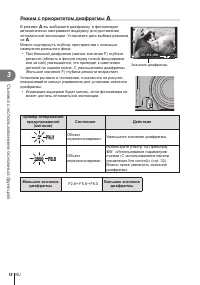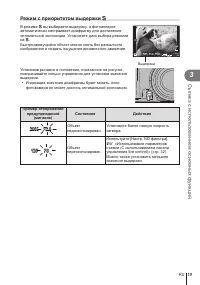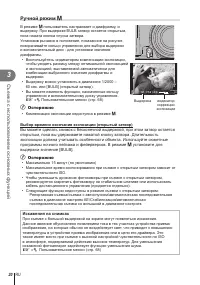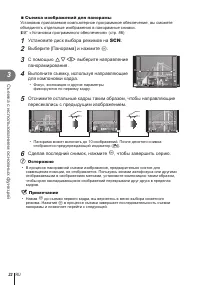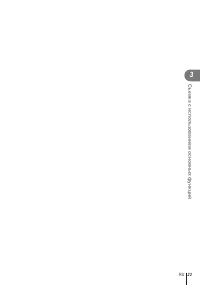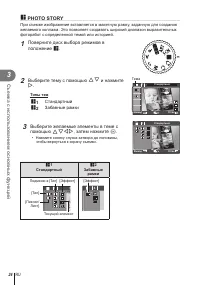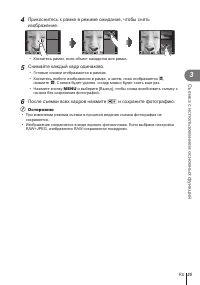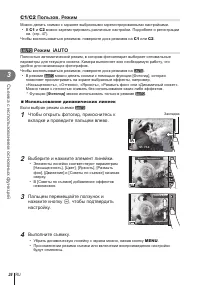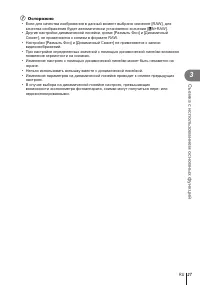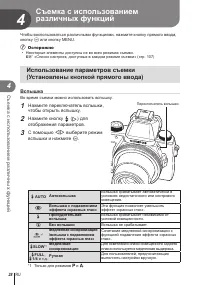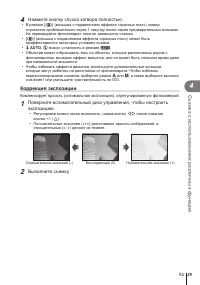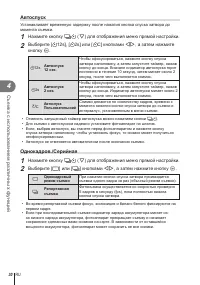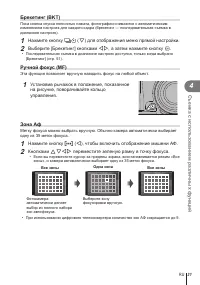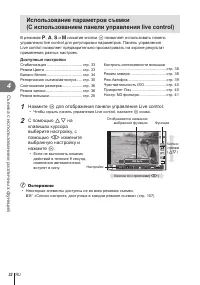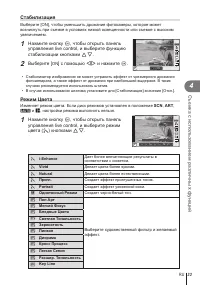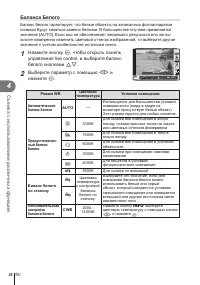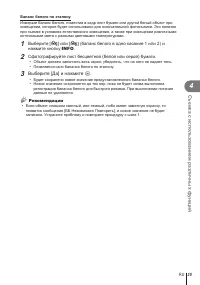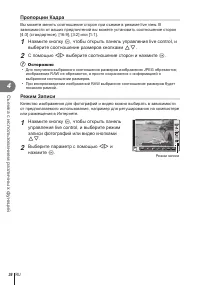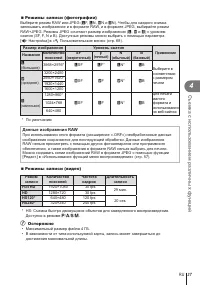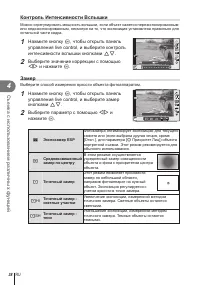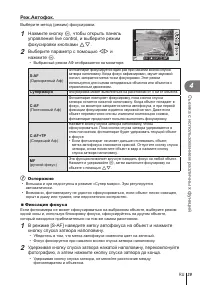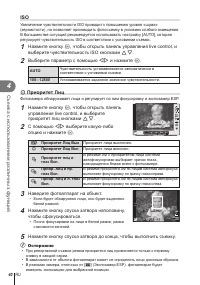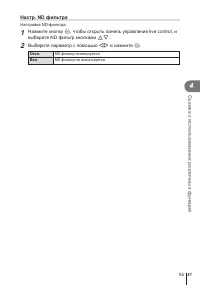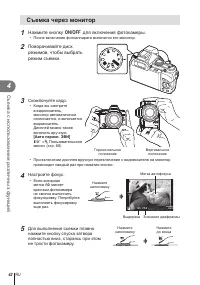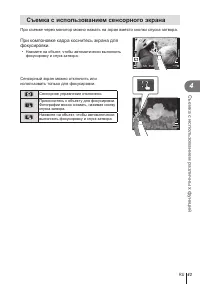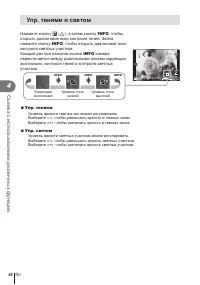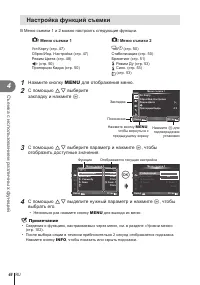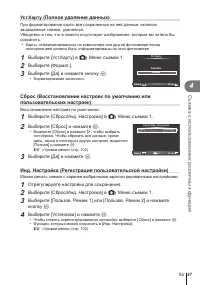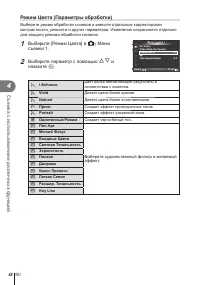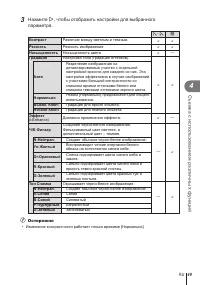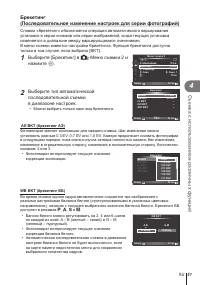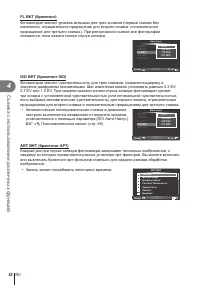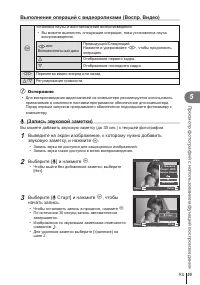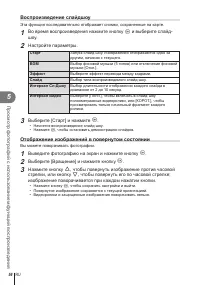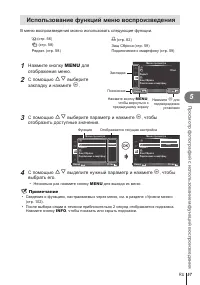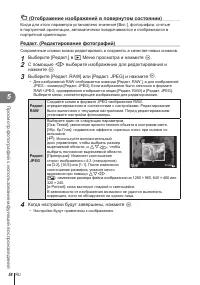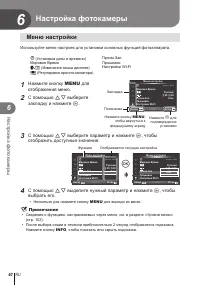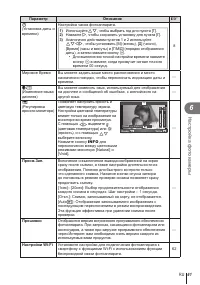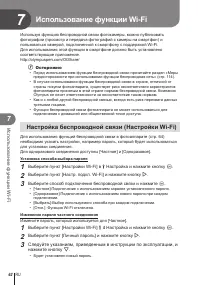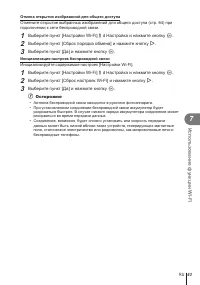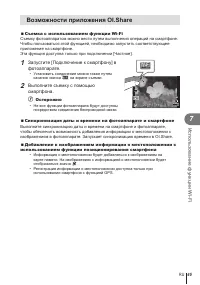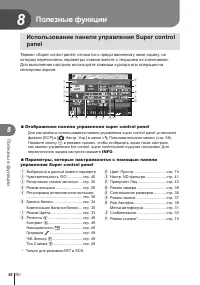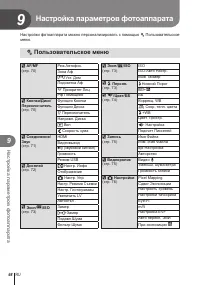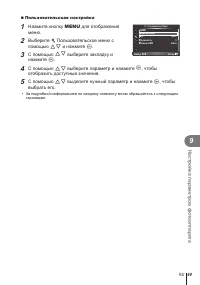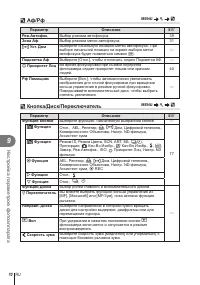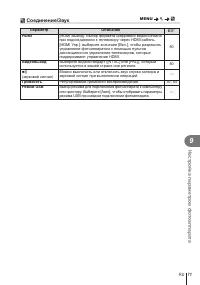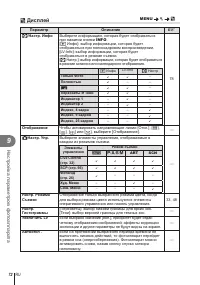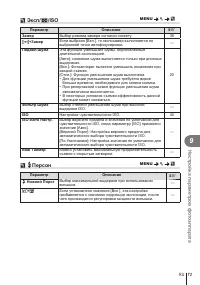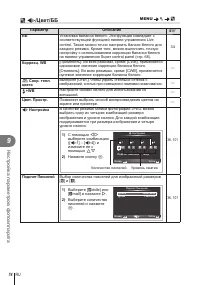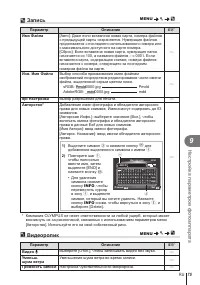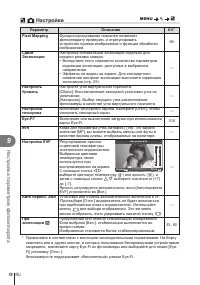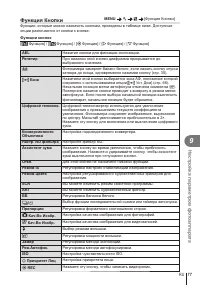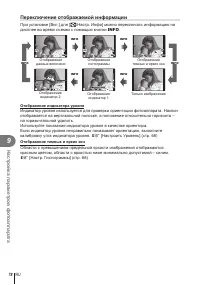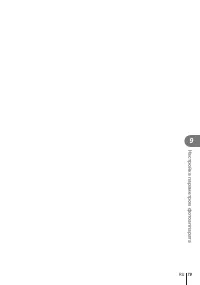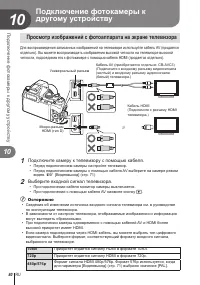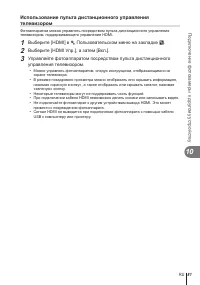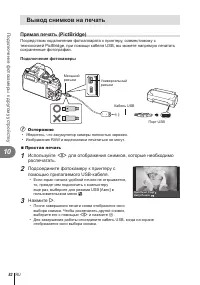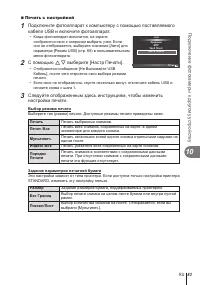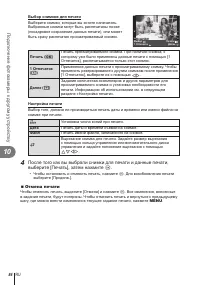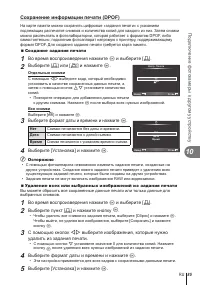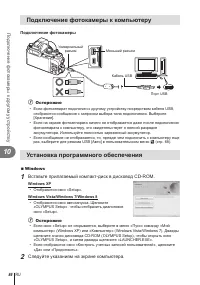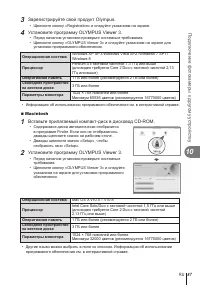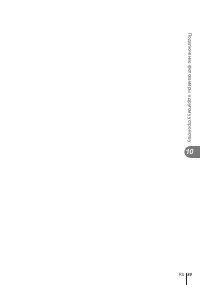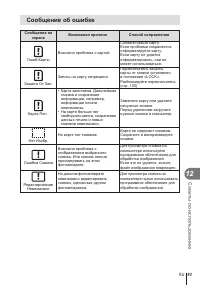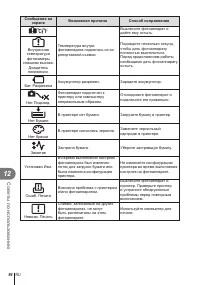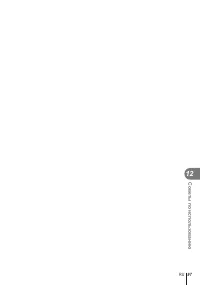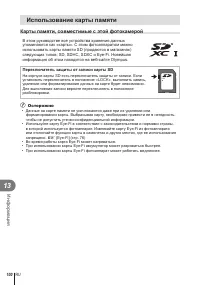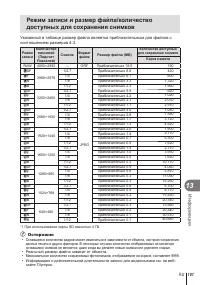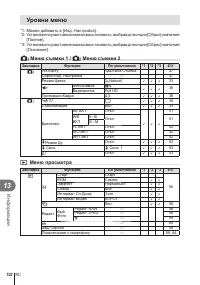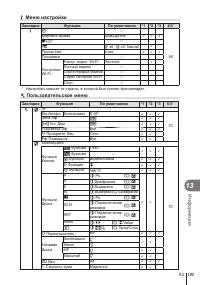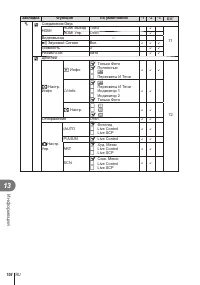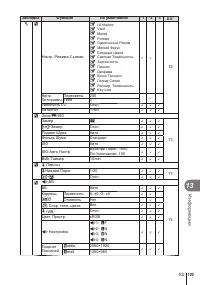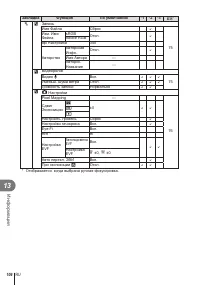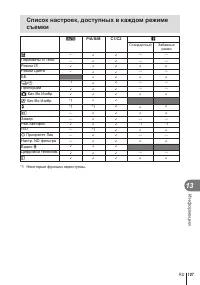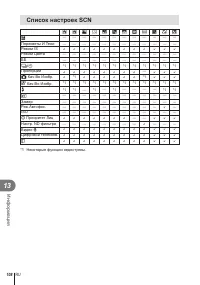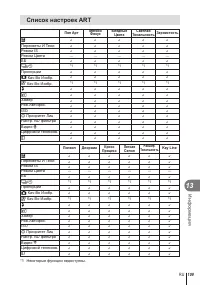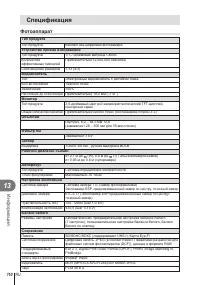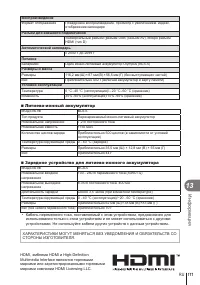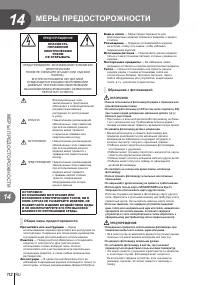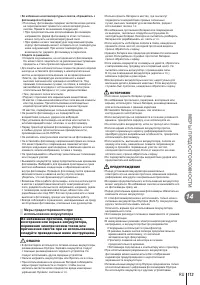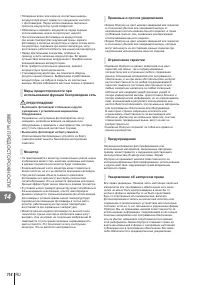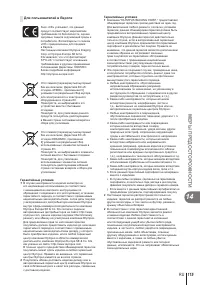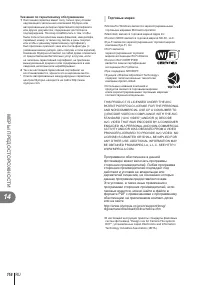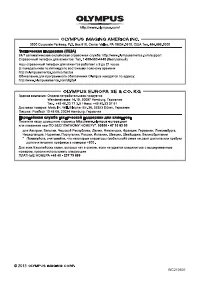Страница 2 - Осторожно; Распаковка; USB
2 RU Обозначения , используемые в настоящем руководстве В настоящем руководстве используются следующие символы . # Осторожно Предупреждение об операциях , которые следует всегда избегать . Также важная информация о факторах , которые могут привести к сбоям или проблемам в работе . $ Примечание Приме...
Страница 3 - Метка
3 RU Автоматическая крышка объектива Автоматическую крышку объектива можно снимать . При установке конвертера или другого объектива снимите автоматическую крышку . • Снятие • Установка 1 2 1 2 Метка для установки Установите крышку таким образом , чтобы метка ● была направлена вверх .
Страница 5 - Использование; Угол
5 RU 1 Диск настройки диоптрий ......... стр . 10 2 Видоискатель ................ стр . 10, 42, 76 3 Наглазник ................................... стр . 90 4 Монитор ( сенсорный экран ) ................................ стр . 14 - 15, 42 - 43 5 Кнопка q ( воспроизведение ) ..............................
Страница 6 - товка; Подготовка; Прикрепление; Зарядка; Индикатор
6 RU Подг о товка к съемке 1 1 Подготовка к съемке Прикрепление ремешка фотокамеры • Прикрепите ремешок к другому ушку таким же способом . • Надежно затяните ремешок , чтобы он не соскользнул Зарядка аккумулятора 1 Зарядка аккумулятора . Индикатор зарядки BCS-5 Идет зарядка Светится оранжевым Заря...
Страница 7 - Установка; Извлечение
7 RU Подг о товка к съемке 1 Установка и извлечение аккумулятора и карты памяти 1 Выполните шаги 1 , и 2 , чтобы открыть крышку отсека аккумулятора / карты . • Перед тем как открывать крышку отсека аккумулятора / карты , выключите фотокамеру . 2 1 Замок аккумуляторного отсека / отсека для карты Крыш...
Страница 8 - Включение; FGHI; FG; Переключение
8 RU Подг о товка к съемке 1 Включение фотокамеры и выполнение начальных настроек При первом включении фотокамеры отображается экран , позволяющий установить язык для меню и сообщений , отображаемых на мониторе , а также дату и время . 1 После включения камеры кнопкой ON/OFF , выберите язык с помощь...
Страница 10 - Фотосъемка
10 RU Испо льз ование о сновных ф ункций 2 2 Фотосъемка 1 Нажмите кнопку n для включения фотокамеры . После включения фотоаппарата включится его монитор . 2 Установите диск выбора режимов на P . 3 Скомпонуйте кадр . Если приложить фотоаппарат видоискателем к глазу , видоискатель автоматически включа...
Страница 11 - Включите; Просмотр; Нажмите; Нажмите
11 RU Испо льз ование о сновных ф ункций 2 Просмотр / удаление фотографий Включите фотоаппарат . Просмотр фотографий Нажмите кнопку q . • Отображается фотография , сделанная последней . • Нажмите HI или поверните вспомогательный диск управления , чтобы выбрать изображение . Кнопка q Кнопка со стрелк...
Страница 13 - Видеосъемка; Воспр; Пауза
13 RU Испо льз ование о сновных ф ункций 2 Видеосъемка Включите фотоаппарат . 1 Установите диск выбора режимов на P . 2 Нажмите кнопку R , чтобы начать запись . 3 Нажмите кнопку R еще раз , чтобы завершить запись . 00:02:18 R R P Отображается во время записи O ставшееся время записи • При использова...
Страница 15 - Дисплей; Упрощенное
15 RU Испо льз ование о сновных ф ункций 2 Дисплей монитора во время воспроизведения Упрощенное отображение 2013.10.26 12:30 15 100-0015 ×10 ×10 4:3 L N b 89 2 1 3 5 4 6 7 0 a Общее отображение F5.6 F5.6 +1.0 +1.0 G+4 G+4 A+4 A+4 i Natural i Natural sRGB sRGB ISO 400 ISO 400 125 125 +2.0 +2.0 20mm 2...
Страница 16 - Список; Выбор; SCN; ART; Съемка
16 RU Съе мка с испо льз ование м о сновных ф ункций 3 3 Использование режимов съемки Список режимов съемки Режим съемки Подрежим A ( Режим iAUTO) – P ( Программный режим ) – A ( Режим с приоритетом диафрагмы ) – S ( Режим с приоритетом выдержки ) – M ( Ручной режим ) – C1 ( Пользов . Режим 1) – C2 ...
Страница 17 - live; Программная
17 RU Съе мка с испо льз ование м о сновных ф ункций 3 Программный режим P В режиме P фотоаппарат автоматически настраивает выдержку и диафрагму с учетом яркости объекта . • Если фотоаппарату не удается достичь оптимальной экспозиции , то значения выдержки и диафрагмы мигают . 125 125 F5.6 01:02:03 ...
Страница 18 - Значение
18 RU Съе мка с испо льз ование м о сновных ф ункций 3 Режим с приоритетом диафрагмы A В режиме A вы выбираете диафрагму , а фотоаппарат автоматически настраивает выдержку для достижения оптимальной экспозиции . Установите диск выбора режимов на A . Можно подчеркнуть глубину пространства с помощью н...
Страница 19 - Выдержка
19 RU Съе мка с испо льз ование м о сновных ф ункций 3 Режим с приоритетом выдержки S В режиме S вы выбираете выдержку , а фотоаппарат автоматически настраивает диафрагму для достижения оптимальной экспозиции . Установите диск выбора режимов на S . Быстродвижущийся объект можно снять без размытости ...
Страница 20 - BULB; индикатор; ISO
20 RU Съе мка с испо льз ование м о сновных ф ункций 3 Ручной режим M В режиме M пользователь настраивает и диафрагму , и выдержку . При выдержке BULB затвор остается открытым , пока нажата кнопка спуска затвора . Установив рычажок в положение , показанное на рисунке , поворачивайте кольцо управлени...
Страница 21 - Добавление
21 RU Съе мка с испо льз ование м о сновных ф ункций 3 ART Художественные Фильтры Можно делать снимки с цветами и эффектами , напоминающими плакаты или картины . 1 Поверните диск выбора режимов в положение ART . 2 Кнопками FG выберите вспомогательный режим и в конце нажмите кнопку A . • Нажмите кноп...
Страница 24 - PHOTO STORY; Типы; Стандартный
24 RU Съе мка с испо льз ование м о сновных ф ункций 3 P PHOTO STORY При съемке изображение вставляется в макетную рамку , заданную для создания желаемого коллажа . Это позволяет создавать широкий диапазон выразительных фоторабот с определенной темой или историей . 1 Поверните диск выбора режимов в ...
Страница 25 - MENU; RAW
25 RU Съе мка с испо льз ование м о сновных ф ункций 3 4 Прикоснитесь к рамке в режиме ожидания , чтобы снять изображение . 125 125 F5.6 38 38 0.0 0.0 I S O 4 0 0 125 125 F5.6 38 38 0.0 0.0 I S O 4 0 0 125 125 F5.6 38 38 0.0 0.0 I S O 4 0 0 • Коснитесь рамки , если объект находится вне рамки . 5 Сни...
Страница 26 - Фотогид; Если; Закладка
26 RU Съе мка с испо льз ование м о сновных ф ункций 3 C1/C2 Пользов . Режим Можно делать снимки с заранее выбранными зарегистрированными настройками . • В C1 и C2 можно зарегистрировать различные настройки . Подробнее о регистрации см . ( стр . 47). Чтобы воспользоваться режимом , поверните диск ре...
Страница 28 - Вспышка; Переключатель; AUTO
28 RU Съе мка с испо льз ование м различных ф ункций 4 4 Чтобы воспользоваться различными функциями , нажмите кнопку прямого ввода , кнопку A или кнопку MENU. # Осторожно • Некоторые элементы доступны не во всех режимах съемки . g « Список настроек , доступных в каждом режиме съемки » ( стр . 107) И...
Страница 29 - Коррекция
29 RU Съе мка с испо льз ование м различных ф ункций 4 4 Нажмите кнопку спуска затвора полностью . • В режиме [ ! ] ( вспышка с подавлением эффекта « красных глаз ») затвор спускается приблизительно через 1 секунду после серии предварительных вспышек . Не перемещайте фотоаппарат , пока не завершится...
Страница 32 - live control; Доступные
32 RU Съе мка с испо льз ование м различных ф ункций 4 Использование параметров съемки ( С использованием панели управления live control) В режимах P , A , S и M нажатие кнопки A позволяет использовать панель управления live control для регулировки параметров . Панель управления Live control позволя...
Страница 33 - ON; Vivid
33 RU Съе мка с испо льз ование м различных ф ункций 4 Стабилизация Выберите [ON], чтобы уменьшить дрожание фотокамеры , которое может возникнуть при съемке в условиях низкой освещенности или съемке с высоким увеличением . 1 Нажмите кнопку Q , чтобы открыть панель управления live control, и выберите...
Страница 35 - Баланс; Рекомендации
35 RU Съе мка с испо льз ование м различных ф ункций 4 Баланс белого по эталону Измерьте баланс белого , поместив в кадр лист бумаги или другой белый объект при освещении , которое будет использовано для окончательной фотосъемки . Это полезно при съемке в условиях естественного освещения , а также п...
Страница 36 - JPEG
36 RU Съе мка с испо льз ование м различных ф ункций 4 Пропорции Кадра Вы можете менять соотношение сторон при съемке в режиме live view. В зависимости от ваших предпочтений вы можете установить соотношение сторон [4:3] ( стандартное ), [16:9], [3:2] или [1:1]. 1 Нажмите кнопку Q , чтобы открыть пан...
Страница 37 - SF; Данные; Full HD
37 RU Съе мка с испо льз ование м различных ф ункций 4 Режимы записи ( фотографии ) Выберите режим RAW или JPEG ( Y F, Y N, X N и W N). Чтобы для каждого снимка записывать изображение и в формате RAW, и в формате JPEG, выбирайте режим RAW+JPEG. Режимы JPEG сочетают размер изображения ( Y , X и W )...
Страница 38 - Замер; ESP; SH
38 RU Съе мка с испо льз ование м различных ф ункций 4 Контроль Интенсивности Вспышки Можно отрегулировать мощность вспышки , если объект кажется переэкспонированным или недоэкспонированным , несмотря на то , что экспозиция установлена правильно для остальной части кадра . 1 Нажмите кнопку Q , чтобы...
Страница 39 - Выберите; Супермакро
39 RU Съе мка с испо льз ование м различных ф ункций 4 Реж . Автофок . Выберите метод ( режим ) фокусировки . 1 Нажмите кнопку Q , чтобы открыть панель управления live control, и выберите режим фокусировки кнопками FG . S-AF S-AF P S-AF S-AF ISO AUTO ISO ISO ISO AUTO AUTO AUTO R R ɈɞɧɨɤɪɚɬɧɵɣȺɮ S-AF...
Страница 40 - Приоритет
40 RU Съе мка с испо льз ование м различных ф ункций 4 ISO Увеличение чувствительности ISO приводит к повышению уровня « шума » ( зернистости ), но позволяет производить фотосъемку в условиях слабого освещения . В большинстве ситуаций рекомендуется использовать настройку [ А U ТО ], которая регулиру...
Страница 41 - Настройка; Откл; Вкл
41 RU Съе мка с испо льз ование м различных ф ункций 4 Настр . ND фильтра Настройка ND- фильтра . 1 Нажмите кнопку Q , чтобы открыть панель управления live control, и выберите ND фильтр кнопками FG . 2 Выберите параметр с помощью HI и нажмите Q . Откл . ND фильтр используется . Вкл . ND фильтр не ис...
Страница 42 - Авто
42 RU Съе мка с испо льз ование м различных ф ункций 4 Съемка через монитор 1 Нажмите кнопку n для включения фотокамеры . • После включения фотоаппарата включится его монитор . 2 Поворачивайте диск режимов , чтобы выбрать режим съемки . 3 Скомпонуйте кадр . • Когда вы смотрите в видоискатель , монит...
Страница 44 - Упр
44 RU Съе мка с испо льз ование м различных ф ункций 4 Упр . тенями и светом Нажмите кнопку F ( F ), а затем кнопку INFO , чтобы открыть диалоговое окно контроля теней . Затем нажмите кнопку INFO , чтобы открыть диалоговое окно контроля светлых участков . Каждый раз при нажатии кнопки INFO камера пе...
Страница 45 - Зона
45 RU Съе мка с испо льз ование м различных ф ункций 4 Зона Аф ( Выбор метки фокуса ) Выберите 9 меток фокуса из 35, и камера автоматически выберет метку в выбранной зоне . ( В зависимости от участка выберите 6 или 4 метки фокуса .) 1 Нажмите кнопку P ( H ), чтобы включить отображение мишени АФ . 2 ...
Страница 46 - Примечание
46 RU Съе мка с испо льз ование м различных ф ункций 4 Настройка функций съемки В Меню съемки 1 и 2 можно настроить следующие функции . I Меню съемки 1 Уст . Карту ( стр . 47) Сброс / Инд . Настройка ( стр . 47) Режим Цвета ( стр . 48) K ( стр . 50) Пропорции Кадра ( стр . 50) J Меню съемки 2 j / Y ...
Страница 47 - Уст
47 RU Съе мка с испо льз ование м различных ф ункций 4 Уст . Карту ( Полное удаление данных ) При форматировании карты все сохраненные на ней данные , включая защищенные снимки , удаляются . Убедитесь в том , что в памяти отсутствуют изображения , которые вы хотели бы сохранить . • Карты , отформати...
Страница 50 - Кол
50 RU Съе мка с испо льз ование м различных ф ункций 4 Режим Записи ( Качество изображения ) Выберите качество изображения . Вы можете выбрать отдельно качество изображения для фотографий и видеозаписей . Функция аналогична функции элемента [ Режим Записи ] ( стр . 36 ) в меню [Live Control]. • Вы м...
Страница 51 - брекетинг; G – M
51 RU Съе мка с испо льз ование м различных ф ункций 4 Брекетинг ( Последовательное изменение настроек для серии фотографий ) Словом « брекетинг » обозначается операция автоматического варьирования установок в серии снимков или серии изображений , когда текущая установка изменяется в диапазоне между...
Страница 54 - Автоматическое
54 RU Про смот р ф от ографий с испо льзование м ф ункций в о спроизв едения 5 5 Использование функций воспроизведения Нажмите Q во время воспроизведения , чтобы отобразить меню простых функций , которые могут использоваться в режиме воспроизведения . JPEG L R ȼɪɚɳɟɧɢɟ ɉɨɪɹɞɨɤɨɛɦɟɧɚ Ɋɟɞɚɤɬ-3(* ɇɚɡɚɞ...
Страница 56 - BGM
56 RU Про смот р ф от ографий с испо льзование м ф ункций в о спроизв едения 5 Воспроизведение слайдшоу Эта функция последовательно отображает снимки , сохраненные на карте . 1 Во время воспроизведения нажмите кнопку Q и выберите слайд - шоу . 2 Настройте параметры . Старт Запуск слайд - шоу . Изобр...
Страница 58 - Редакт
58 RU Про смот р ф от ографий с испо льзование м ф ункций в о спроизв едения 5 R ( Отображение изображений в повернутом состоянии ) Когда для этого параметра установлено значение [ Вкл .], фотографии , снятые в портретной ориентации , автоматически поворачиваются и отображаются в портретной ориентац...
Страница 59 - Запись
59 RU Про смот р ф от ографий с испо льзование м ф ункций в о спроизв едения 5 5 Выберите [ Да ] и нажмите Q . • Отредактированное изображение будет сохранено . # Осторожно • Видеозаписи редактироваться не могут . • С некоторыми изображениями коррекция эффекта « красных глаз » может не работать . • ...
Страница 62 - Olympus
62 RU Испо льз ование ф ункции Wi-Fi 7 7 Используя функцию беспроводной связи фотокамеры , можно публиковать фотографии ( просмотр и передача фотографий с камеры на смартфон ) и пользоваться камерой , подключенной к смартфону с поддержкой Wi-Fi. Для использования этой функции в смартфоне должно быть...
Страница 65 - Возможности
65 RU Испо льз ование ф ункции Wi-Fi 7 Возможности приложения OI.Share Съемка с использованием функции Wi-Fi Съемку фотоаппаратом можно вести путем выполнения операций на смартфоне . Чтобы пользоваться этой функцией , необходимо запустить соответствующее приложение на смартфоне . Эта функция досту...
Страница 66 - «Super control panel»; super control panel; Super control panel; Полезные
66 RU Пол езные ф ункции 8 8 Использование панели управления Super control panel Термин «Super control panel» относится к представленному ниже экрану , на котором перечислены параметры съемки вместе с текущими их значениями . Для выполнения настроек используйте клавиши курсора или операции на сенсор...
Страница 67 - Super control; Live control
67 RU Пол езные ф ункции 8 1 После настройки панели Super control panel выберите нужный параметр с помощью FGHI и нажмите кнопку Q . • Вы также можете выбирать настройки с помощью вспомогательного диска управления . • Настройки можно также выбрать на сенсорном экране . 125 125 F5.6 P 38 38 Super Fin...
Страница 68 - Пользовательское
68 RU Настройка параме тров ф о тоаппарата 9 9 Настройка параметров фотоаппарата Настройки фотоаппарата можно персонализировать с помощью c Пользовательское меню . c Пользовательское меню R AF/MF ( стр . 70) Реж . Автофок . V Эксп / p /ISO ( стр . 73) ISO Зона Аф ISO- Авто Настр . P Уст . Дом Bulb Т...
Страница 69 - Пользовательская
69 RU Настройка параме тров ф о тоаппарата 9 Пользовательская настройка 1 Нажмите кнопку MENU для отображения меню . 2 Выберите c Пользовательское меню с помощью FG и нажмите Q . 3 С помощью FG выберите закладку и нажмите Q . HDMI ȼɢɞɟɨɜɵɯɨɞ ȽɪɨɦɤɨɫɬɶɊɟɠɢɦ86% 8 ȼɤɥ 3 Ⱥɜɬɨ &ɋɨɟɞɢɧɟɧɢɟɁɜɭɤ ɇɚɡɚɞ...
Страница 70 - Аф; Кнопка; REC
70 RU Настройка параме тров ф о тоаппарата 9 R Аф / Рф MENU c R Параметр Описание g Реж . Автофок . Выбор режима автофокуса . 39 Зона Аф Выбор режима метки автофокуса . 31 P Уст . Дом Выберите начальную позицию метки автофокуса . При выборе начальной позиции на экране выбора метки автофокуса будет п...
Страница 72 - Инфо; LV
72 RU Настройка параме тров ф о тоаппарата 9 U Дисплей MENU c U Параметр Описание g G / Настр . Инфо Выберите информацию , которая будет отображаться при нажатии кнопки INFO . [ q Инфо ]: выбор информации , которая будет отображаться при полнокадровом воспроизведении . [LV-Info]: выбор информации , ...
Страница 73 - Эксп; Персон
73 RU Настройка параме тров ф о тоаппарата 9 V Эксп / p /ISO MENU c V Параметр Описание g Замер Выбор режима замера согласно сюжету . 38 P + Замер Если выбрано [ Вкл .], то экспозамер выполняется по выбранной точке автофокусировки . — Подавл . Шума Эта функция уменьшает шумы , обусловленные длительн...
Страница 74 - Цвет; Live; Уровень
74 RU Настройка параме тров ф о тоаппарата 9 X K / Цвет / ББ MENU c X Параметр Описание g ББ Установка баланса белого . Эта функция совпадает с соответствующей функцией панели управления Live control. Также можно точно настроить баланс белого для каждого режима . Кроме того , можно выполнить точную ...
Страница 75 - Pmdd; dpi; Exif; OLYMPUS; Видеоролик
75 RU Настройка параме тров ф о тоаппарата 9 Y Запись MENU c Y Параметр Описание g Имя Файла [ Авто ]: Даже если вставлена новая карта , номера файлов с предыдущей карты сохраняются . Нумерация файлов продолжается с последнего использованного номера или с максимального доступного на карте номера . [...
Страница 76 - Настройки
76 RU Настройка параме тров ф о тоаппарата 9 b K Настройки MENU c b Параметр Описание g Pixel Mapping Функция картирования пикселей позволяет фотоаппарату проверить и отрегулировать устройство приема изображения и функции обработки изображений . 98 Сдвиг Экспозиции Настройка оптимальной экспозиции о...
Страница 77 - Функция
77 RU Настройка параме тров ф о тоаппарата 9 Функция Кнопки MENU c S [ Функция Кнопки ] Функции , которые можно назначить кнопкам , приведены в таблице ниже . Доступные опции различаются от кнопки к кнопке . Функции кнопок [ U Функция ] / [ V Функция ] / [ R Функция ] / [ I Функция ] / [ G Функция ]...
Страница 80 - Подключение
80 RU Подк лючение ф от окамеры к д ру гому устройств у 10 10 Подключение фотокамеры к другому устройству Просмотр изображений с фотоаппарата на экране телевизора Для воспроизведения записанных изображений на телевизоре используйте кабель AV ( продается отдельно ). Вы можете воспроизводить изображен...
Страница 82 - Вывод; Прямая; Простая
82 RU Подк лючение ф от окамеры к д ру гому устройств у 10 Вывод снимков на печать Прямая печать (PictBridge) Посредством подключения фотоаппарата к принтеру , совместимому с технологией PictBridge, при помощи кабеля USB, вы можете напрямую печатать сохраненные фотографии . Подключение фотокамеры По...
Страница 83 - Печать
83 RU Подк лючение ф от окамеры к д ру гому устройств у 10 Печать с настройкой 1 Подключите фотоаппарат к компьютеру с помощью поставляемого кабеля USB и включите фотоаппарат . • Когда фотоаппарат включится , на экране отобразится окно с запросом выбрать узел . Если оно не отображается , выберите ...
Страница 84 - Отмена
84 RU Подк лючение ф от окамеры к д ру гому устройств у 10 Выбор снимков для печати Выберите снимки , которые вы хотите напечатать . Выбранные снимки могут быть распечатаны позже ( покадровое сохранение данных печати ), или может быть сразу распечатан просматриваемый снимок . Ɉɬɩɟɱɚɬɨɤ Ⱦɚɥɟɟ ȼɵɛɨɪ ɉ...
Страница 86 - Windows XP; «Setup»
86 RU Подк лючение ф от окамеры к д ру гому устройств у 10 Подключение фотокамеры к компьютеру Подключение фотокамеры Порт USB Универсальный разъем Меньший разъем Кабель USB # Осторожно • Если фотоаппарат подключен к другому устройству посредством кабеля USB, отобразится сообщение с запросом выбора ...
Страница 87 - Macintosh
87 RU Подк лючение ф от окамеры к д ру гому устройств у 10 3 Зарегистрируйте свой продукт Olympus. • Щелкните кнопку «Registration» и следуйте указаниям на экране . 4 Установите программу OLYMPUS Viewer 3. • Перед началом установки проверьте системные требования . • Щелкните кнопку «OLYMPUS Viewer 3...
Страница 88 - OLYMPUS Viewer 3; USB Mass Storage Class.
88 RU Подк лючение ф от окамеры к д ру гому устройств у 10 Копирование изображений на компьютер без использования программы OLYMPUS Viewer 3 Ваш фотоаппарат поддерживает функцию USB Mass Storage Class. Вы можете перенести снимки на компьютер , подключив фотоаппарат к компьютеру при помощи входящего ...
Страница 90 - RC; MODE
90 RU 11 Испо льзов ание ак се ссуаров , приобре таемых от дельно 11 Использование аксессуаров , приобретаемых отдельно Наглазник Наглазник можно поменять на больший (EP-11). Снятие Внешние вспышки , предназначенные для использования с этим фотоаппаратом Для достижения требуемого эффекта вспышки вы ...
Страница 91 - Super; Диапазон; Другие
91 RU 11 Испо льзов ание ак се ссуаров , приобре таемых от дельно 3 Настройте параметры для каждой группы с помощью панели Super control panel. 250 250 F5.6 0.0 0.0 P 38 38 A Mode TTL M Off +5.0 TTL +3.0 1/8 – 1 Ch Значение мощности вспышки Группа • Выберите режим управления вспышкой и настройте инт...
Страница 92 - Поиск; Советы
92 RU С о веты по испо льз ованию 12 12 Если фотокамера не работает надлежащим образом , или если на экране отображается сообщение об ошибке , и Вы не знаете , что делать , для решения проблем ( ы ) обратитесь к приведенной ниже информации . Поиск и устранение неисправностей Советы по использованию ...
Страница 93 - Сообщение
93 RU С о веты по испо льз ованию 12 Сообщение об ошибке Сообщение на экране Возможная причина Способ исправления Ошиб . Карты Возникла проблема с картой . Снова вставьте карту . Если проблема сохраняется , отформатируйте карту . Если карту не удается отформатировать , она не может использоваться . ...
Страница 95 - Фокусировка
95 RU С о веты по испо льз ованию 12 Советы по выполнению съемки Если Вы не уверены в том , как выполнить съемку изображения так , как Вы себе представляете , обратитесь к приведенной ниже информации . Фокусировка Фокусировка на объекте . • Фотосъемка с помощью сенсорного экрана . g стр . 43 • Съе...
Страница 98 - Информация; Очистка; Внешняя
98 RU Инф орм ация 13 13 Информация Очистка и хранение фотоаппарата Уход за фотокамерой Внешняя поверхность : • Осторожно протирайте мягкой тканью . Если фотокамера сильно загрязнена , смочите ткань в слабом мыльном растворе , а затем тщательно выжмите . Протрите фотокамеру влажной тканью , а затем ...
Страница 100 - Карты; SD
100 RU Инф орм ация 13 Использование карты памяти Карты памяти , совместимые с этой фотокамерой В этом руководстве все устройства хранения данных упоминаются как « карты ». С этим фотоаппаратом можно использовать карты памяти SD ( продаются в магазинах ) следующих типов : SD, SDHC, SDXC и Eye-Fi. Но...
Страница 102 - Уровни
102 RU Инф орм ация 13 Уровни меню *1: Можно добавить в [ Инд . Настройка ]. *2: Установки по умолчанию можно восстановить , выбрав для опции [ Сброс ] значение [ Полное ]. *3: Установки по умолчанию можно восстановить , выбрав для опции [ Сброс ] значение [ Основное ]. I Меню съемки 1 / J Меню съем...
Страница 103 - c R
103 RU Инф орм ация 13 d Меню настройки Закладка Функция По умолчанию *1 *2 *3 g d X ― 60 Мировое Время Дом / Другое W * ― i j ±0, k ±0, Natural Просм . Зап . 2 сек Прошивки ― Настройки Wi-Fi Настр . подкл . Wi-Fi Частное Личный пароль ― Сброс порядка обмена ― Сброс настроек Wi-Fi ― ...
Страница 107 - IS
107 RU Инф орм ация 13 Список настроек , доступных в каждом режиме съемки A P/A/S/M C1/C2 P Стандартный Забавные рамки F ― ― ― Пересветы И Тени ― ― ― Режим IS Режим Цвета ― ― ― ББ j / Y *1 ― ― Пропорции ― ― K Кач - Во Изобр . n Кач - Во Изобр . *1 ...
Страница 109 - Key Line
109 RU Инф орм ация 13 Список настроек ART Поп Арт Мягкий Фокус Бледные Цвета Светлая Тональность Зернистость F Пересветы И Тени Режим IS Режим Цвета ― ― ― ― ― ББ j / Y *1 *1 *1 *1 *1 Пропорции K Кач - Во Изобр . n Кач - Во Изобр . *1 *1 *1...
Страница 110 - Спецификация; Фотоаппарат
110 RU Инф орм ация 13 Спецификация Фотоаппарат Тип продукта Тип продукта Компактная цифровая фотокамера Устройство приема изображения Тип продукта 1/1,7- дюймовая матрица CMOS Количество эффективных пикселей Приблизительно 12,000,000 пикселей Соотношение размеров 1.33 (4:3) Видоискатель Тип Электро...
Страница 112 - Общие; МЕРЫ
112 RU МЕРЫ ПРЕДОС Т О Р О ЖНОС ТИ 14 14 ПРЕДУПРЕЖДЕНИЕ ОПАСНОСТЬ ПОРАЖЕНИЯ ЭЛЕКТРИЧЕСКИМ ТОКОМ НЕ ОТКРЫВАТЬ ПРЕДУПРЕЖДЕНИЕ : ВО ИЗБЕЖАНИЕ ПОРАЖЕНИЯ ЭЛЕКТРИЧЕСКИМ ТОКОМ НЕ СНИМАЙТЕ КРЫШКУ ( ИЛИ ЗАДНЮЮ ПАНЕЛЬ ). ВНУТРИ ФОТОКАМЕРЫ НЕТ ДЕТАЛЕЙ , НУЖДАЮЩИХСЯ В ВАШЕМ ОБСЛУЖИВАНИИ . ДОВЕРЬТЕ ТЕХНИЧЕСКОЕ О...
Страница 113 - Меры
113 RU МЕРЫ ПРЕДОС Т О Р О ЖНОС ТИ 14 • Во избежание низкотемпературных ожогов , обращайтесь с фотокамерой осторожно . • Поскольку фотокамера содержит металлические детали , ее перегрев может привести к низкотемпературным ожогам . Примите во внимание следующее : • При продолжительном использовании ф...
Страница 115 - Для
115 RU МЕРЫ ПРЕДОС Т О Р О ЖНОС ТИ 14 Для пользователей в Европе Для пользователей в Европе Знак «CE» указывает , что данный продукт соответствует европейским требованиям по безопасности , охране здоровья , защите окружающей среды и потребителя . Фотоаппараты со знаком «CE» предназначены для продажи...
Страница 116 - Торговые
116 RU МЕРЫ ПРЕДОС Т О Р О ЖНОС ТИ 14 Указания по гарантийному обслуживанию 1 Настоящая гарантия имеет силу только при условии надлежащего заполнения компанией Olympus или авторизованным дилером гарантийного сертификата или других документов , содержащих достаточное подтверждение . Поэтому позаботьт...